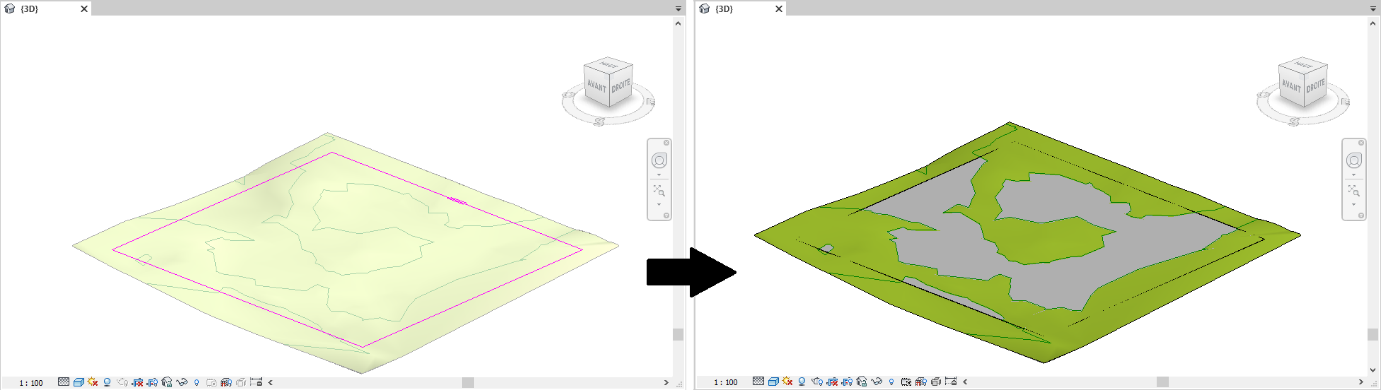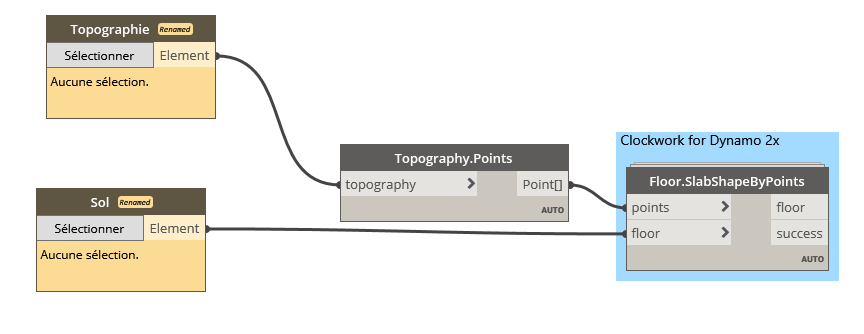Dynamo for Revit – Transformer une topographie en sol
Dynamo for Revit - Transformer une topographie en sol
1. Ouvrez un projet Revit contenant une surface topographique, non plane.
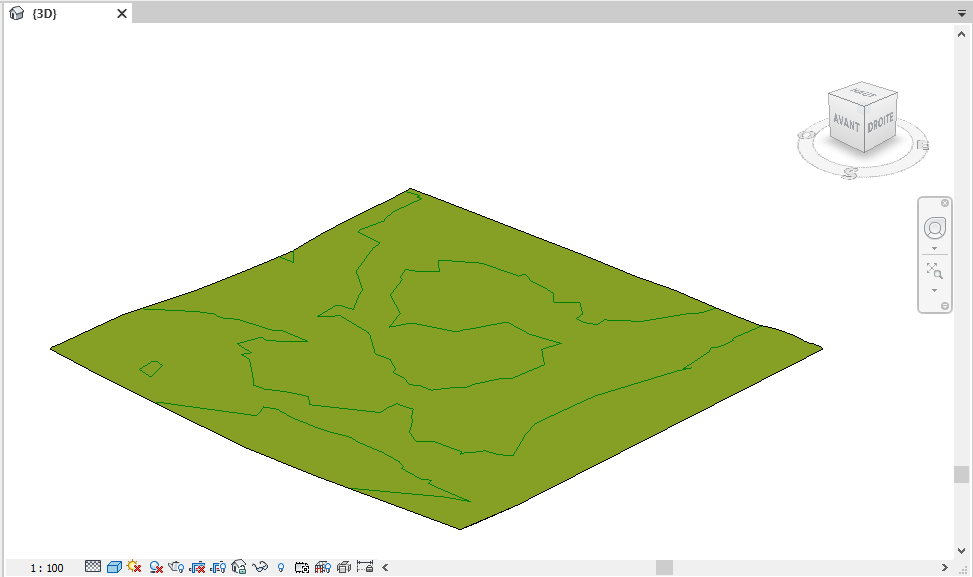
2. Dessinez un sol, du type de votre choix, dont les limites ne dépassent pas celles de la surface topographique.
3. Il va falloir maintenant utiliser Dynamo pour modifier notre sol afin que celui-ci hérite de la forme de notre terrain. Commençons notre script par l’ajout de deux nœuds Select Model Element : le premier servira à pointer vers notre terrain, le second vers notre sol.
4. Ajoutez derrière le nœud Topography.Points, c’est ce nœud qui va venir récupérer les différents points qui définissent la forme de la topographie du modèle.
5. Ne reste alors qu’a indiquer à Dynamo qu’il doit transformer notre sol selon les points de topographie récupérés à l’étape précédente. Ici, il vous faudra télécharger le package
Clockwork for Dynamo 2x afin de disposer du nœud SlabShapeByPoints :
6. Connectez l’ensemble comme ci-dessus, pensez également à bien renommer les deux premiers nœuds afin de les distinguer (Topographie / Sol).
7. Exécutez le script après avoir sélectionné sol et topographie :
Ces articles peuvent vous intéresser :